Gerenciar permissões de arquivo e item de lista com fluxos do Power Automate
O conector do SharePoint no Power Automate fornece as seguintes ações para gerenciar permissões de um item de lista individual em uma lista ou um arquivo em uma biblioteca de documentos.
- Conceder acesso a um item ou pasta
- Criar link de compartilhamento para um arquivo ou pasta
- Parar de compartilhar um item ou um arquivo
Todas as ações acima permitem que você personalize permissões para o item ou um arquivo para permitir que os usuários certos acessem esse item ou o arquivo. Para conceder acesso ou interromper o compartilhamento, você precisará ser um proprietário de lista dessa lista ou biblioteca. Isso significa que, em seu fluxo para essas ações, você deve se conectar à lista ou à biblioteca usando uma conta de usuário do proprietário da lista.
Conceder acesso a um item ou pasta
A ação "Conceder acesso a um item ou pasta" requer as seguintes entradas:
- SharePoint site URL
- Nome ou identificador de lista ou biblioteca
- O item ou o identificador de arquivo para o qual conceder acesso
- Os destinatários aos quais você deseja conceder acesso
- A função de permissão que você deseja conceder
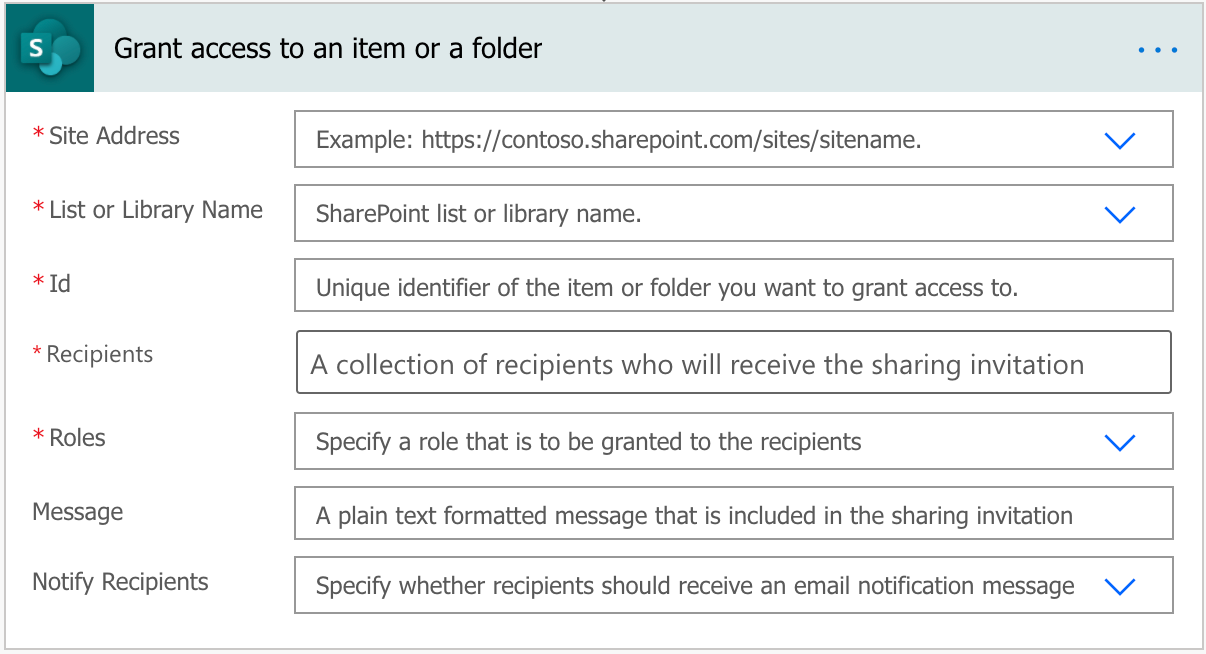
Na ação de fluxo, você também pode incluir uma mensagem e optar por notificar os destinatários quando eles obtêm acesso ao item ou ao arquivo.
Observação
"Conceder acesso a um item ou uma pasta" não dá suporte à concessão de acesso a usuários externos.
Escolhendo uma função de permissão para conceder acesso
Dependendo do usuário, talvez você queira conceder a ele acesso para editar ou ler. Você pode escolher o acesso certo na propriedade Funções.
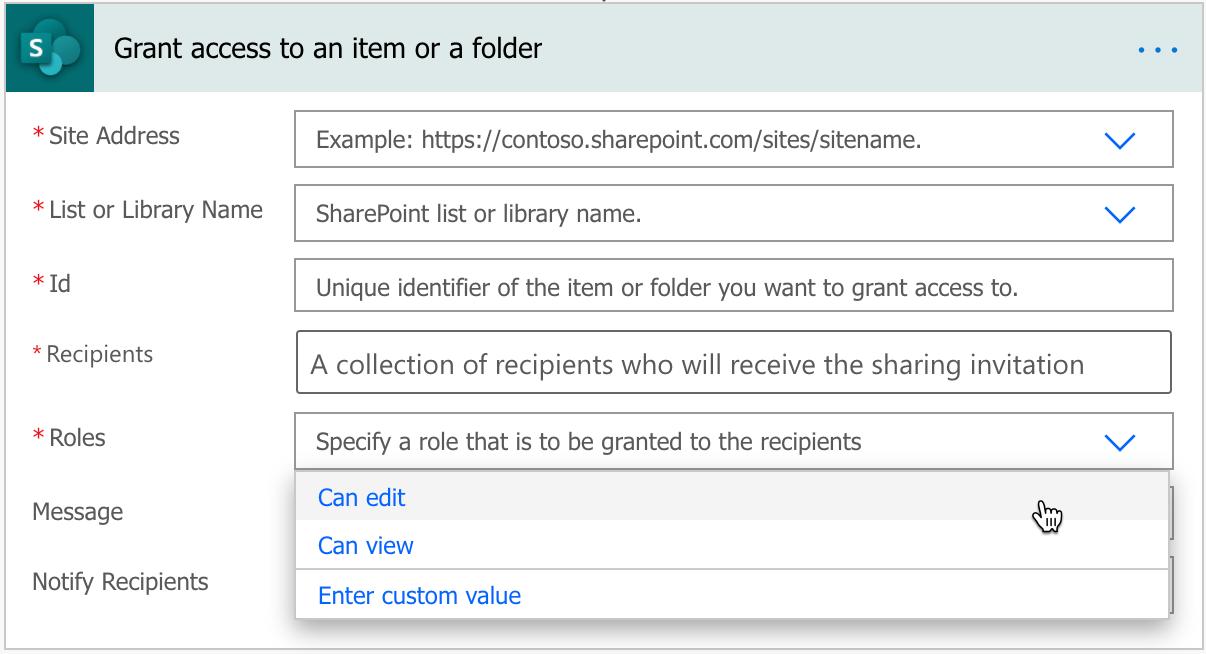
As funções de permissão são mapeadas para grupos de permissões padrão simplificados do SharePoint:
- Members
- Proprietários
Usando funções definidas personalizadas para conceder acesso
Em cenários avançados em que você precisa especificar uma função de permissão definida personalizada, você pode fazer isso na ação de fluxo inserindo um valor personalizado para a propriedade Roles no seguinte formato:
role:<role-id>
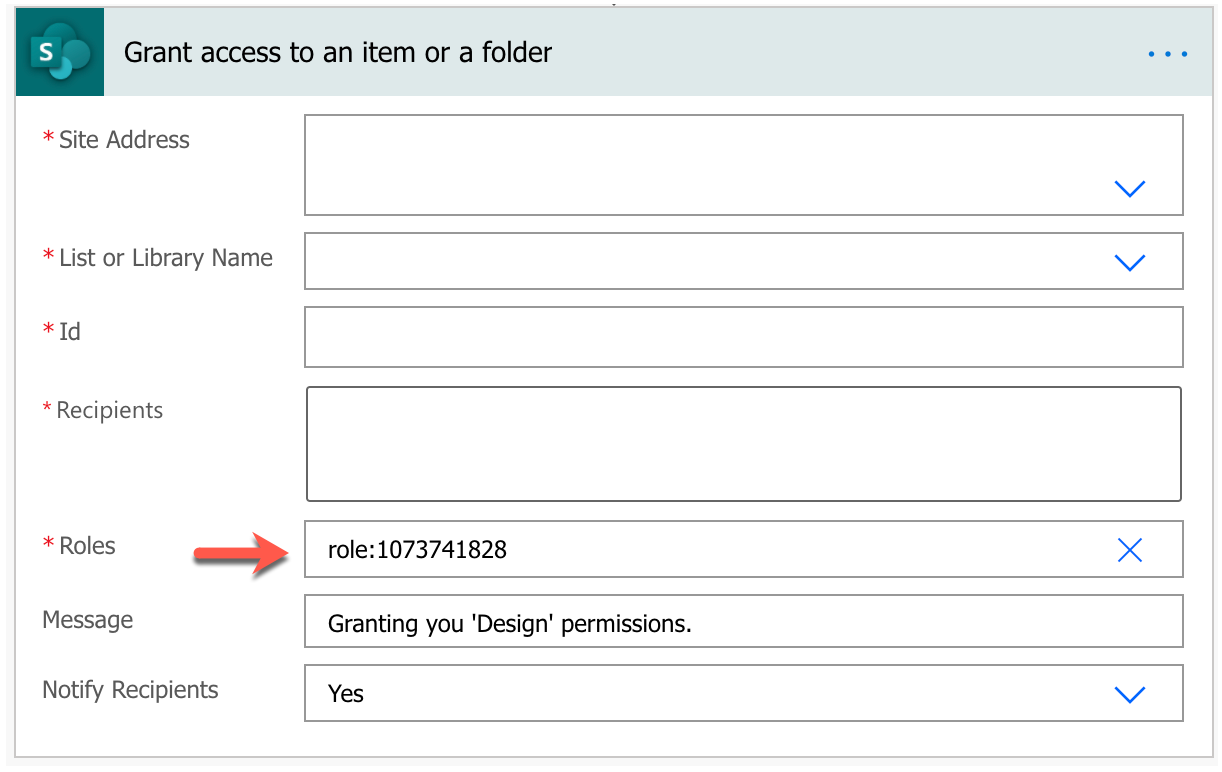
Se você quiser obter a ID da função para a permissão de função definida personalizada, poderá fazer isso navegando até a URL do SharePoint em seu navegador da Web e, em seguida, pesquise por essa função.
https://<your-sharepoint-site>/_api/web/roledefinitions
Por exemplo:
https://contoso.microsoft.com/teams/itweb/_api/web/roledefinitions
Você pode encontrar a ID da função na propriedade de categoria de um item de função.
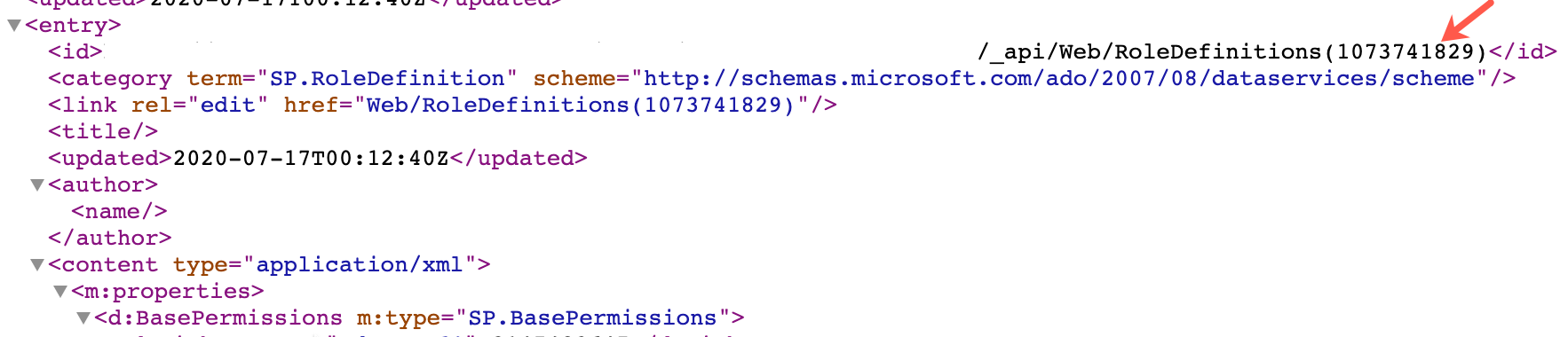
Conceder acesso usando links de compartilhamento
Em vez de conceder aos usuários acesso a arquivos diretamente, você pode fornecer acesso a um arquivo específico usando links compartilháveis.
Você pode usar a ação "Criar link de compartilhamento para um arquivo ou pasta" para criar links compartilháveis para um determinado arquivo.
Observação
"Criar link de compartilhamento para um arquivo ou pasta" só dá suporte a arquivos ou pastas em uma biblioteca de documentos. Ainda não há suporte para itens de lista.
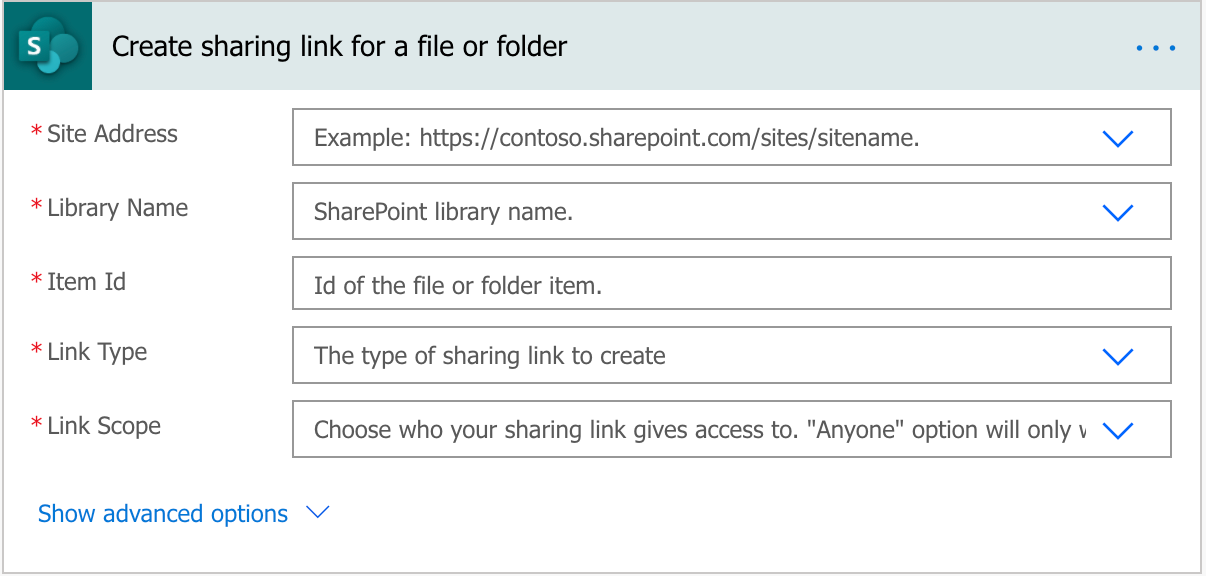
Ao criar um link compartilhável usando a ação, você pode especificar:
- Tipo de link
- Tipo de link de compartilhamento – exibir e editar ou exibir somente
- Escopo do link
- Quem obtém acesso ao link – qualquer pessoa com o link, incluindo anônimos ou pessoas em sua organização
Parar de compartilhar um item ou um arquivo
A ação "Parar de compartilhar um item ou um arquivo" requer as seguintes entradas:
- Endereço do site do SharePoint
- Nome ou identificador de lista ou biblioteca
- O item ou o identificador de arquivo para o qual interromper o compartilhamento
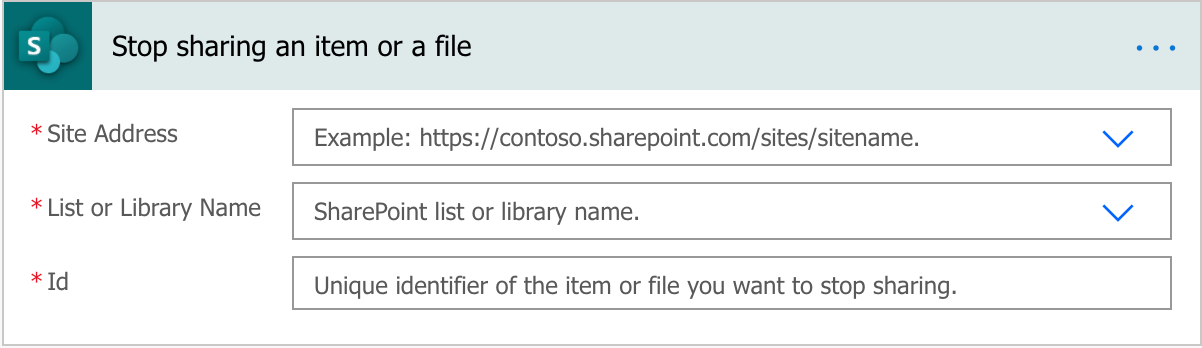
A aplicação dessa ação de fluxo removerá todas as permissões nesse item ou arquivo, exceto para os proprietários do site.